아이폰 노트북 핫스팟 연결 설정 하는 방법 이렇게!

#노트북핫스팟연결
#노트북핫스팟
#아이폰핫스팟연결
#노트북모바일핫스팟
글/사진/영상 최욱진
인터넷 서비스 공급자 (ISP)의 문제, 사용하는 사람은 많은데 애초에 여러 사람을 커버할 수 있는 요금제를 사용하지 않는, 네트워크가 혼잡한 경우 등 다양한 상황에서 와이파이 속도가 느려지는 경우가 있다.
문제는 신나게 카페 가서 작업하려고 노트북을 들고 갔는데 인터넷이 터지지 않아서 아무것도 못하는 경우다. 이러면 시간 손해 돈 손해 등 짜증이 날 수밖에 없는데, 이럴 때는 카페의 와이파이에 의지하지 말고 직접 핫스팟을 활성화해 보자.
핫스팟은 인터넷 연결을 공유하는 기능을 말하는데, 오늘 포스팅에서는 아이폰 노트북 핫스팟 연결하는 방법에 대해서 소개해 볼까 한다.


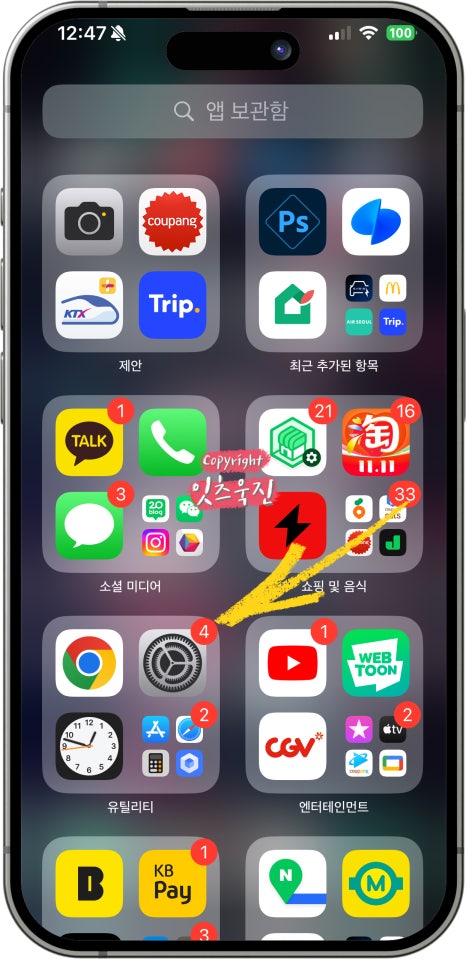
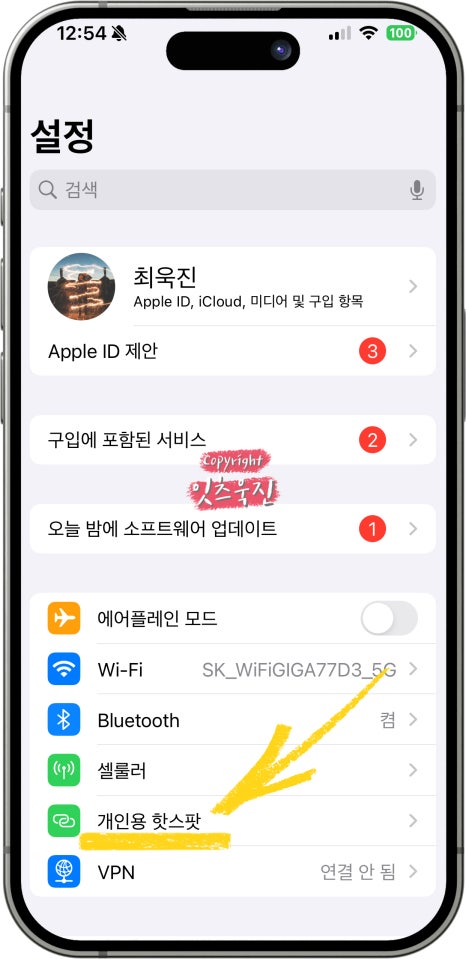
"아이폰 핫스팟 연결 간단하다."
핫스팟 활성화는 정말 간단하다. 아이폰 설정 앱을 실행한 뒤에 첫 페이지 하단 '개인용 핫스팟' 버튼을 누른다.
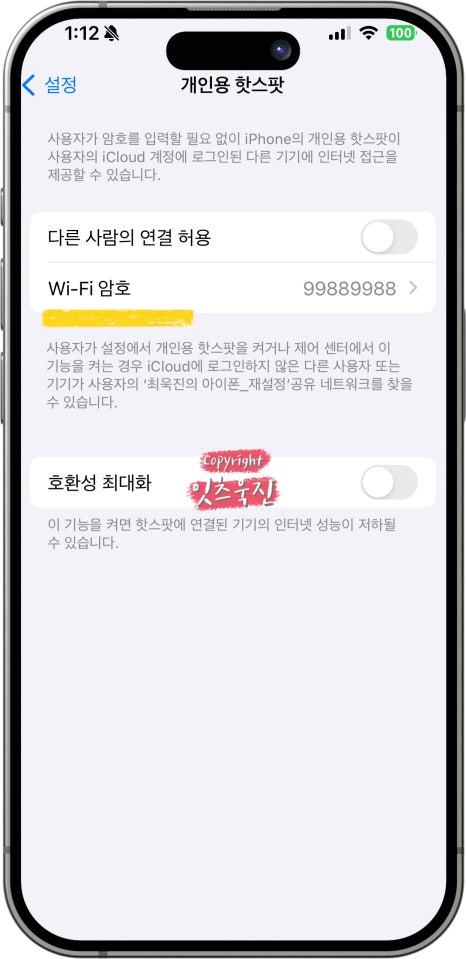
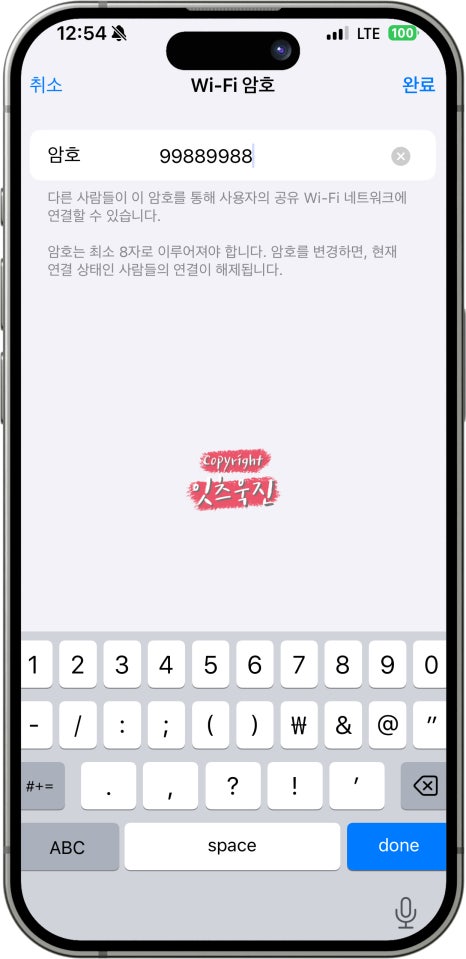
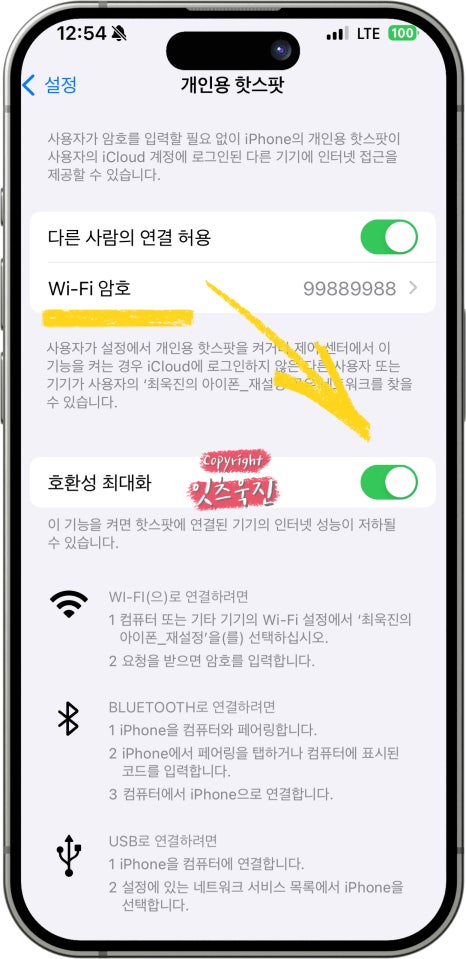
개인용 핫스팟 설정 창으로 들어가면 '다른 사람의 연결 허용'이 비활성화 되어 있는 모습을 볼 수 있는데 요걸 클릭하여 초록색으로 활성화 하면 바로 아이폰에서 만들어내는 와이파이를 사용할 수 있다.
다만 정상적인 사용을 하기 위해서는 Wi-Fi 암호 탭을 눌러 나만의 암호를 하나 만들어 줘야 하는데 최소 8자로 이루어진 숫자나 문자를 입력하여 암호를 만들면 된다. 너무 어렵지 않은 그렇다고 유추하기는 쉽지 않은 암호로 생성하면 된다.
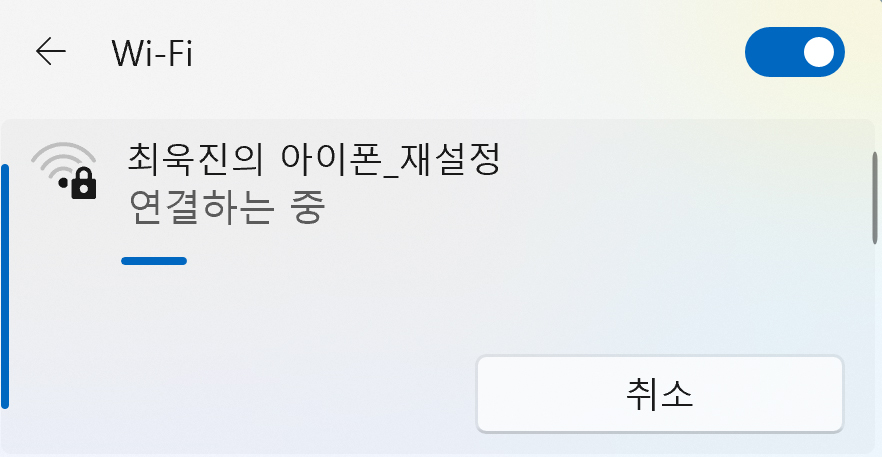
암호를 설정하고 활성화 버튼을 누르면 그때부터 내 폰 이름으로 생성된 와이파이를 확인할 수 있는데, 다른 스마트폰이나 여러 전자기기에서 와이파이 목록 확인 후 연결해 주면 끝이다.
또한, 아이폰 핫스팟 연결 설정에서 호환성 최대화 버튼이 있는데 이는 기기의 연결을 원활하게 유지하는 기능을 의미하지만, 인터넷 성능이 저하될 수 있으니 빠르게 이용하고 싶다면 호환성 최대화를 비활성화하여 사용해 보자.
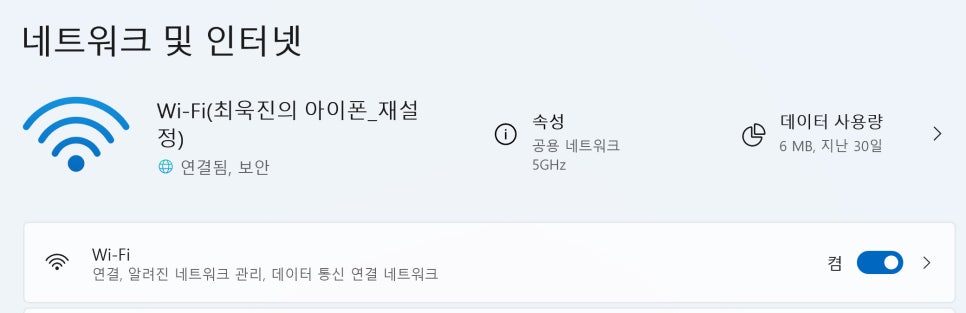
모바일 기기뿐만 아니라 노트북 핫스팟 연결도 아이폰에서 만들어내는 와이파이를 간단하게 연결하기만 하면 되는데, 무선으로 연결해서 사용해도 되고, 아이폰 핫스팟 연결 활성화한 상태에서 USB 연결을 하면 유선으로 아이폰과 연결된 상태이기 때문에 좀 더 안정적이고 빠르게 인터넷을 이용할 수 있다.
휴대폰 충전하면서 인터넷도 빠르게 사용하고 싶다면 유선 연결을 추천하며, 아이폰 핫스팟 연결 같은 경우 활성화할 경우 배터리 소모량이 증가할 수 있으며, 인터넷 소모량은 증가할 수 있다. 또한 대략 90초 정도 사용하지 않으면 자동으로 비활성화되니, 이용에 참고하기 바란다.
▲ 인플루언서 @욱진 팬하기 바로가기 ▲
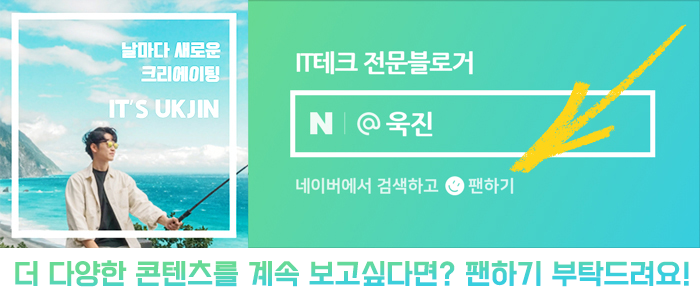
#아이폰노트북핫스팟연결 #핫스팟

함께 보면 좋은 콘텐츠
▼▼▼▼▼

#아이폰사진삭제 #아이폰사진전체삭제 #아이폰사진숨기기 #아이폰사진가리기 글/사진/영상 최욱진 내 손안...
blog.korea-iphone.com

#아이폰화면밝기 #아이폰밝기자동 #아이폰화면밝기자동 #아이폰밝기조절 글/사진/영상 최욱진 다년간 아이...
blog.korea-iphone.com

#아이폰앱삭제 #아이폰홈화면정리 글/사진/영상 최욱진 아이폰을 오랫동안 사용하다 보면 언제 설치했는지 ...
blog.korea-iphone.com